10 situs game teratas yang tidak diblokir di sekolah tahun 2024

10 situs web game teratas yang tidak diblokir di sekolah tahun 2024. Temukan dunia game yang tidak diblokir dan nikmati permainan tanpa batasan.
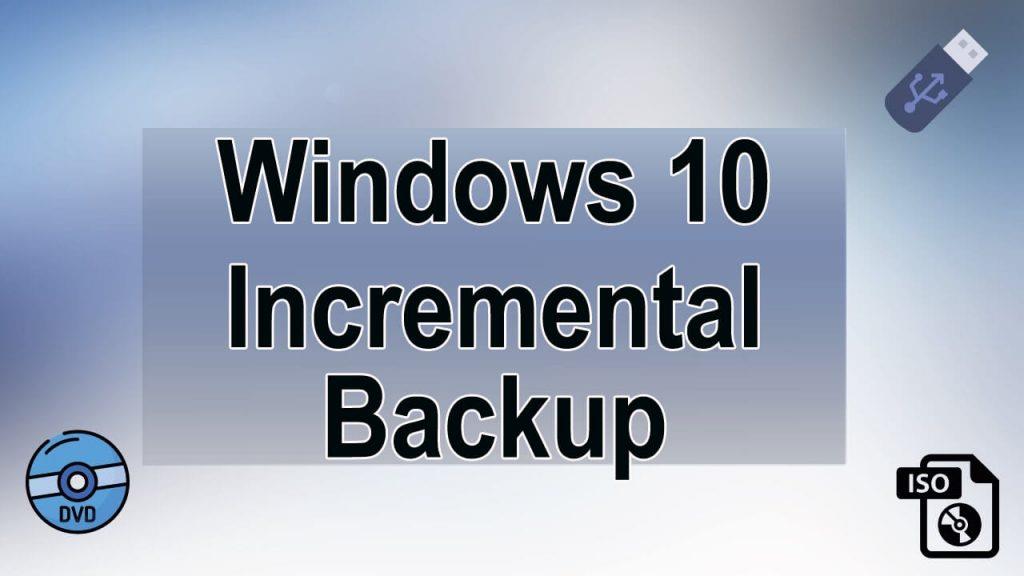
"Cadangan" adalah kata kecil tetapi berarti banyak di dunia komputer. Mencadangkan atau membuat cadangan yang diperbarui dari sistem Windows diperlukan untuk menangani situasi yang tidak diinginkan.
Di sini, untuk memahami perlunya membuat dan memelihara Cadangan Sistem, Anda harus mengikuti skenario kehidupan nyata ini:
Pada bulan Agustus 2016 , sebuah perusahaan penerbangan populer harus meninggalkan 1.300+ penerbangan yang menelan biaya lebih dari $100 juta.
Dan alasannya bukan karena cuaca atau masalah teknis, insiden ini terjadi karena sistem komputer perusahaan mati dan mereka tidak memiliki mekanisme cadangan yang tepat untuk menangani skenario tersebut.
Jadi, jelas bahwa tanpa cadangan sistem yang tepat Anda tidak dapat menangani situasi aneh seperti infeksi virus, sistem operasi mogok, peretasan, korupsi file, dan banyak lagi.
Jadi, pada artikel ini, kita akan membahas cara lanjutan ( Incremental Backup ) untuk membuat cadangan sistem Windows.
Apa itu Pencadangan Inkremental Windows 10?
Pencadangan tambahan Windows 10 adalah jenis pencadangan sistem tingkat lanjut. Dengan kata sederhana, kita dapat mengatakan bahwa itu adalah satu-satunya yang hanya mencadangkan modifikasi yang dibuat oleh salinan cadangan sebelumnya.
Selain itu, incremental backup adalah cadangan yang tidak mengumpulkan data berulang sehingga Anda tidak perlu khawatir tentang ruang.
Pencadangan tambahan didasarkan pada pencadangan penuh pertama untuk mencadangkan data/file yang ditambahkan dan diubah; cadangan tambahan kedua tergantung pada cadangan tambahan pertama dan seterusnya.
Karena tidak ada peran data yang berulang sehingga ukuran cadangan data lebih kecil daripada cadangan Penuh. Karena semua hal mengandung pro dan kontra, maka pencadangan tambahan juga memiliki beberapa masalah.
Memulihkan data dari cadangan inkremental agak sulit karena pertama-tama Anda memerlukan pencadangan sistem lengkap dan semua cadangan inkremental, bersama dengan, harus dipulihkan dengan urutan berurutan satu per satu. Seluruh proses ini memakan waktu.
Jenis Cadangan Windows Lainnya
Pencadangan Diferensial : Di bawah jenis pencadangan ini, file yang dimodifikasi berdasarkan pencadangan lengkap terakhir. Backup ini membutuhkan waktu yang sangat singkat dan dapat menghemat ruang harddisk secara maksimal.
Pencadangan Penuh : Ini adalah jenis pencadangan normal, mencadangkan semua data untuk file penting, atau aplikasi, dll. Cadangan ini membutuhkan lebih banyak ruang karena setiap kali akan membuat cadangan lengkap sistem Anda. Tidak peduli data diubah atau tidak, itu akan mengambil cadangan seluruh file. Proses ini membutuhkan banyak waktu untuk membuat cadangan.
Mengapa Menggunakan Incremental Backup di Windows 10?
Pencadangan tambahan Windows 10 sangat efektif, menginginkan lebih sedikit ruang penyimpanan, dan menghindari file duplikat.
Tujuan utama membuat cadangan sistem adalah untuk menghindari skenario yang tidak diinginkan dan memulihkan file/data aplikasi saat diperlukan. Tapi bagaimana jika menyalin satu file 10 kali, ini akan menjadi sangat menjengkelkan bagi Anda. Proses ini juga akan membutuhkan lebih banyak waktu untuk memulihkan dan membutuhkan ruang disk ekstra.
Itu sebabnya para profesional selalu lebih memilih cadangan Inkremental karena menghindari duplikat data. Ini juga akan melindungi dan menjaga data dengan membuat salinan berdasarkan modifikasi pada file/data tersebut. Jadi, ini meminimalkan jumlah waktu yang diperlukan untuk menjalankan proses pencadangan/pemulihan.
Bisakah Alat Pencadangan Windows 10 Membantu Anda Melakukan Pencadangan Inkremental dan Diferensial?
Sistem Operasi Windows 10 dikemas dengan alat Pencadangan dan Pemulihan bawaan , dengan bantuan alat ini Anda dapat dengan mudah membuat gambar sistem, dan membuat cadangan folder/file.
Mekanisme pencadangan bawaan Windows 10 ini juga memiliki opsi Riwayat File yang dapat Anda gunakan hanya untuk mencadangkan file/pustaka pribadi. Cadangan yang dibuat melalui opsi Riwayat File bersifat non-destruktif, ini adalah cadangan lengkap yang tidak termasuk dalam cadangan inkremental atau diferensial.
Jadi, Anda tidak dapat membuat cadangan tambahan melalui salah satu dari dua opsi ini. Jadi, untuk melakukan pencadangan inkremental dan diferensial pada sistem Windows 10, Anda harus menggunakan perangkat lunak pihak ketiga profesional apa pun.
Ada banyak alat yang tersedia yang akan membantu Anda membuat dan memulihkan cadangan tambahan di PC/Laptop Windows 10 tanpa melakukan apa pun secara manual. Beberapa alat yang populer adalah AOMEI Backupper, Easeus Backup, Handy Backup, dan banyak lagi.
Di sini kita akan mengambil contoh backup file tambahan menggunakan EaseUS Todo Backup .
Langkah 1. Buka perangkat lunak dan pilih "File" .
Untuk menjaga keamanan data Anda, kami menyarankan Anda untuk membuat cadangan file Anda secara teratur.
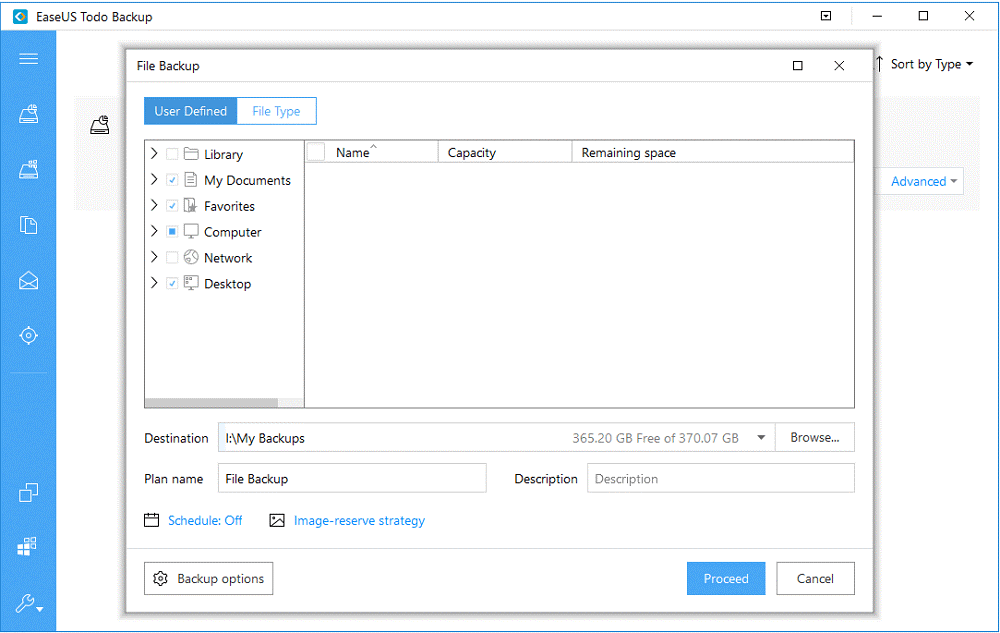
Langkah 2. Pilih file yang ingin Anda buat cadangannya.
Jika Anda ingin mencadangkan hanya satu atau beberapa jenis file tertentu dalam folder, Anda dapat menggunakan fitur "Jenis File" untuk mencadangkan jenis file tertentu.
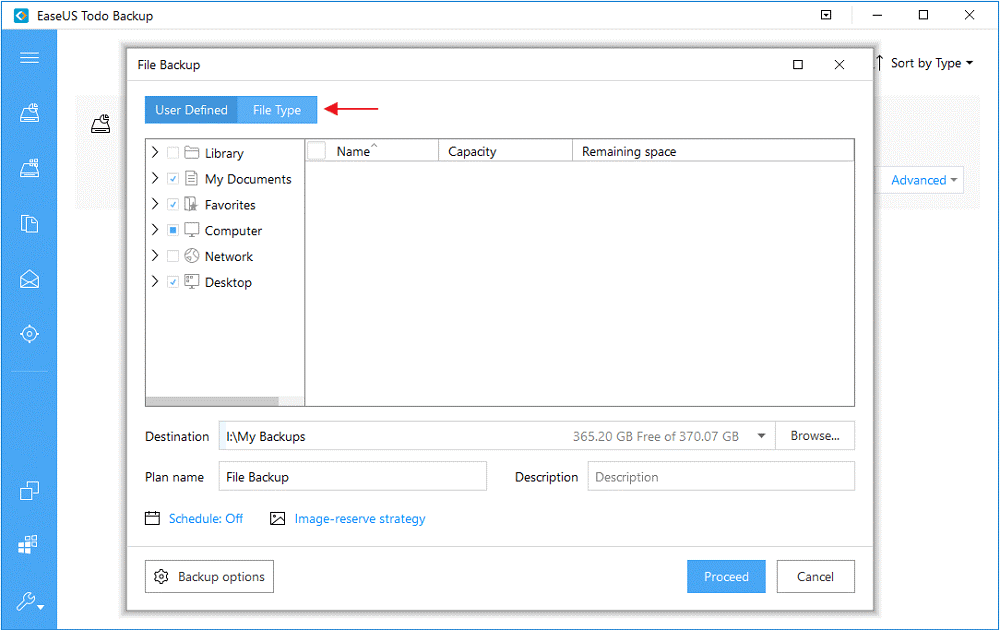
Langkah 3. Pilih tujuan untuk menyimpan file cadangan Anda.
Di bawah opsi "Tujuan" , klik "jelajahi" untuk memilih tujuan tempat Anda ingin menyimpan file cadangan.
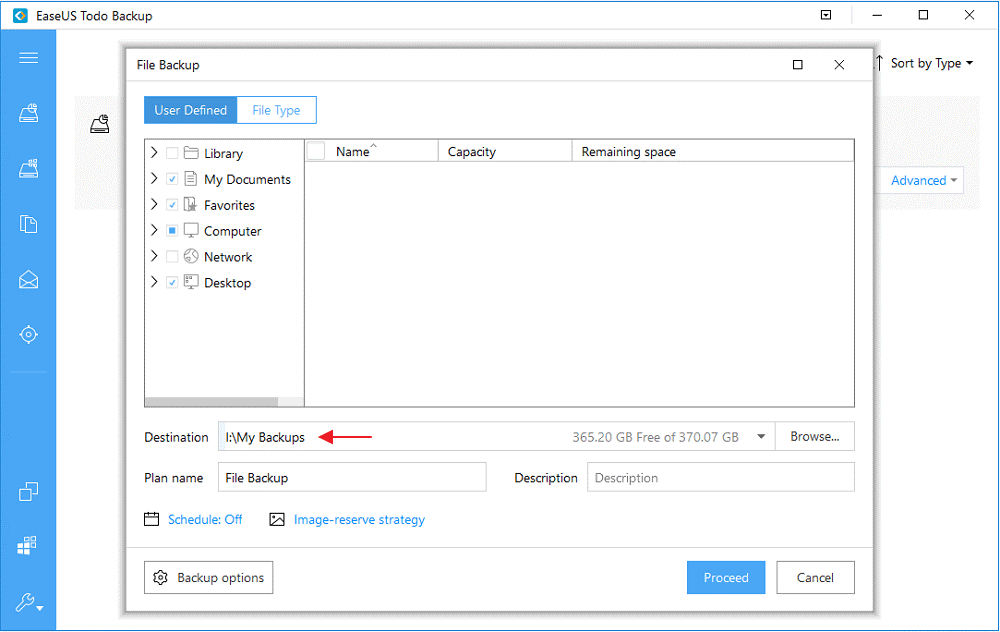
Langkah 4. Klik “ Jadwalkan ” untuk membuat pencadangan inkremental otomatis.
Misalnya, jika Anda membuat cadangan seminggu sekali pada hari Minggu, klik " Mingguan " dan pilih " Minggu ". Kemudian, atur metode pencadangan ke Incremental.
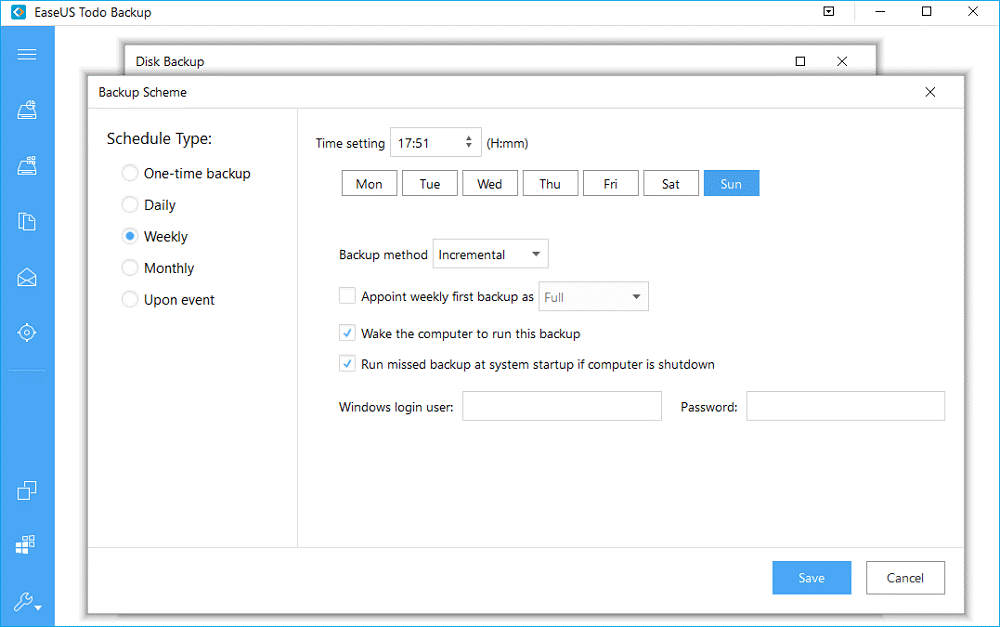
Setelah itu, EaseUS Todo Backup akan melakukan tugas pencadangan tambahan setiap hari Minggu hanya untuk file yang diubah.
Selain pencadangan file tambahan, EaseUS Todo Backup juga menawarkan pencadangan sistem, pencadangan email, kloning disk, dan banyak lagi. Jika Anda memerlukan pencadangan tambahan, cari tahu lebih lanjut dan unduh perangkat lunak pencadangan di situs web EaseUS .
Dan hanya dengan menggunakan alat ini Anda akan dapat dengan mudah menyelesaikan pencadangan tambahan Windows 10 . Antarmuka Sistemnya sangat mudah, jadi Anda tidak memerlukan keahlian profesional untuk mengoperasikan alat ini.
Jika Anda tidak tahu banyak tentang cara membuat cadangan dan menggunakannya secara efektif, maka Anda harus menggunakan pembuat cadangan inkremental otomatis lengkap ini.
Catatan: Sebelum menggunakan alat ini, disarankan untuk membuat cadangan lengkap sistem Anda dengan bantuan opsi ( Cadangan dan Pemulihan ) bawaan.
Opsi Pencadangan Dan Pemulihan Windows 10
Windows 10 memiliki beberapa opsi pencadangan dan pemulihan dan di antaranya, saya akan membahas beberapa opsi pemulihan yang akan memandu Anda untuk menyimpan cadangan data penting Anda.
#1: Riwayat File
Ikuti langkah-langkah untuk membuat cadangan data Anda menggunakan Riwayat File:
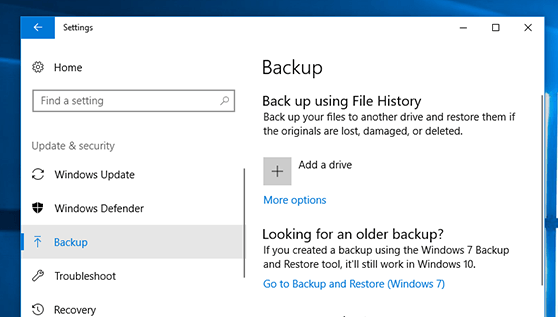
#2: Buat Cadangan Gambar Sistem
Pencadangan citra sistem ini membuat cuplikan citra sistem—aplikasi yang diinstal, file OS, file pribadi, dan yang lainnya. Keuntungan menggunakan image backup ini terletak pada recovery.
Untuk mengetahui lebih lanjut tentang Pencadangan Gambar sistem secara detail, baca artikel ini- Langkah-langkah untuk membuat Gambar Cadangan Sistem di Windows 10
Anda juga dapat mencoba metode manual yang diberikan di bawah ini yang akan membantu Anda memperbaiki masalah Pencadangan Windows 10.
Metode untuk Memperbaiki Masalah Pencadangan Windows 10
Metode 1: Aktifkan Layanan Pencarian dan Riwayat File Windows
Untuk mengaktifkan pencarian Windows. Ikuti langkah-langkah yang diberikan di bawah ini:
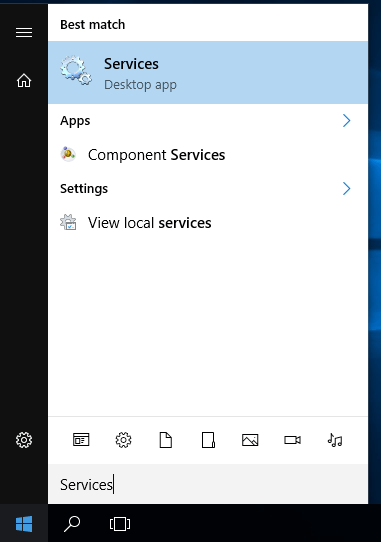
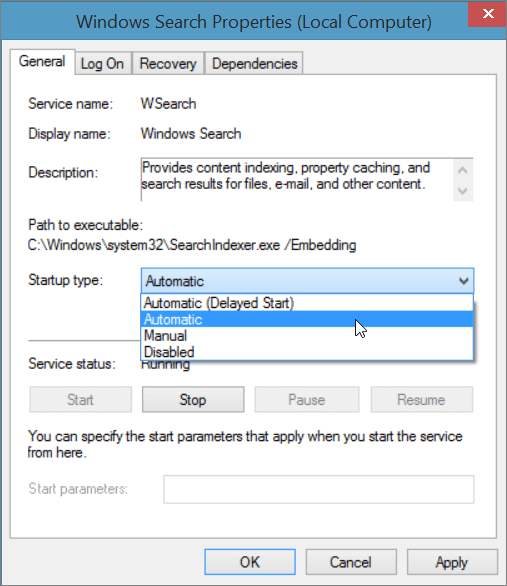
Metode 2: Coba Nonaktifkan dan Aktifkan Perlindungan Sistem
Jika cadangan Windows 10 gagal menonaktifkan perlindungan sistem, coba aktifkan lagi. Ikuti langkah-langkah untuk melakukannya:
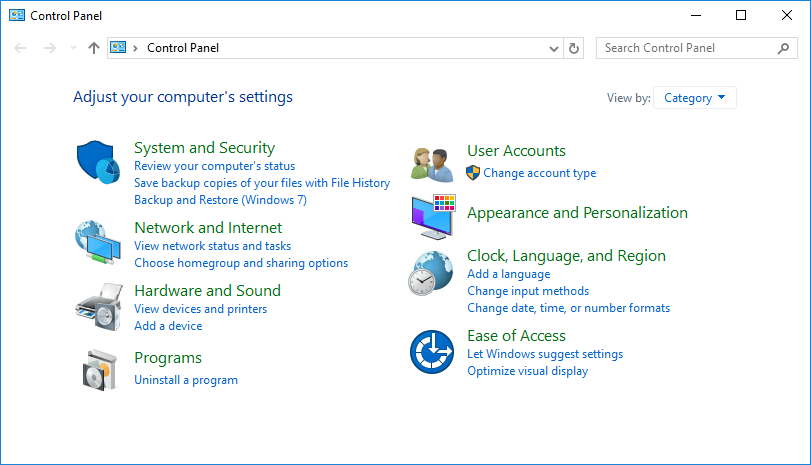
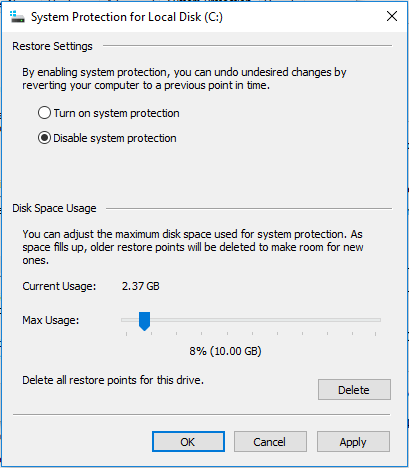
Sekarang, aktifkan kembali perlindungan sistem. ini akan membantu Anda memperbaiki masalah pencadangan Windows 10.
FAQ Terkait Pencadangan Inkremental:
1: Manakah cara terbaik untuk mencadangkan di PC Windows 10?
Menggunakan Riwayat File adalah cara terbaik untuk membuat cadangan di Windows 10. Untuk melakukannya, Anda perlu melakukan hal berikut:
2: Mana yang lebih baik antara cadangan inkremental dan diferensial?
Dari perspektif keamanan data, cadangan diferensial lebih dapat diandalkan karena cadangan tambahan hanya menyimpan perubahan terakhir yang dibuat sejak cadangan tambahan sebelumnya. Sedangkan cadangan diferensial menyimpan semua perubahan yang dilakukan setelah mengambil cadangan sistem lengkap. Jadi, seperti yang Anda lihat, pencadangan tambahan memiliki risiko kehilangan data. Oleh karena itu, gunakan cadangan diferensial.
3: Apa keuntungan dari incremental backup dibandingkan full backup?
Karena incremental backup hanya menyimpan data yang telah diubah setelah incremental backup atau full backup sebelumnya, ini relatif mudah, cepat, dan membutuhkan ruang penyimpanan yang rendah.
4: Apa hal terpenting yang perlu diperhatikan saat melakukan backup data?
Hal terpenting yang perlu Anda pertimbangkan dalam pencadangan data adalah kecepatan pemulihan data. Kecepatan pemulihan data adalah sesuatu yang akan memberi tahu Anda apakah metode pencadangan yang Anda pilih dapat diandalkan atau tidak. Anda harus memeriksa berapa lama waktu yang diperlukan untuk memulihkan data dan juga kualitas data yang dipulihkan.
Kesimpulan:
Jika, Anda senang dengan opsi pencadangan normal yang disediakan oleh sistem Windows, maka OK, Jika tidak, Anda harus menggunakan alat pencadangan profesional dan membuat cadangan inkremental pada sistem Windows Anda dengan mudah.
Terkadang karena masalah dan kesalahan terkait PC / Windows Anda dapat mengalami masalah seperti itu, untuk itu coba Alat Perbaikan PC untuk menyelesaikan masalah Windows dan meningkatkan kinerja PC Anda.
Beberapa di antaranya berbayar tetapi tidak semua, ada juga beberapa alat pencadangan dan pemulihan gratis yang tersedia yang dapat menyediakan opsi pencadangan tambahan.
10 situs web game teratas yang tidak diblokir di sekolah tahun 2024. Temukan dunia game yang tidak diblokir dan nikmati permainan tanpa batasan.
Mendapatkan masalah DNS di komputer Windows 10? Ikuti perbaikan yang diberikan dalam artikel ini untuk memperbaiki masalah DNS paling umum yang dihadapi pengguna di komputer Windows 10.
Pelajari cara memperbaiki Steam tidak dapat menyinkronkan file Anda. Hapus folder data pengguna, hapus ClientRegistry.blob, verifikasi integritas file game, dan banyak lagi.
Dapatkan detail lengkap tentang Kesalahan Printhead yang Hilang Atau Gagal. Coba perbaikan terbaik untuk mengatasi HP Officejet hilang atau gagal Printhead error.
Baca artikel untuk memperbaiki URL yang diminta ditolak. Silakan berkonsultasi dengan administrator, kesalahan browser dan buka halaman web yang diperlukan dengan mudah
Jika Anda menghadapi masalah PS5 tidak akan terhubung ke Wi-Fi, artikel ini memberikan solusi yang efektif untuk masalah tersebut.
Pelajari cara memperbaiki kesalahan aktivasi Windows 10 saat mengaktifkan Windows 10, juga cara membeli kunci produk & memperbaiki kesalahan aktivasi terkait kunci produk sepenuhnya…
Baca artikel untuk memperbaiki PS5 tidak dapat memuat kesalahan konten. Temukan solusi yang efektif untuk mengatasi masalah ini dengan langkah-langkah yang jelas.
Tidak dapat melakukan Streaming Game Resident Evil 7 kemudian ikuti panduan langkah demi langkah untuk menyelesaikan kesalahan game dan mainkan game tanpa gangguan.
Pelajari cara mudah menghapus folder $WINDOWS.~BT dan $WINDOWS.~WS di Windows 10 dengan trik efektif ini. Cobalah sekarang dan optimalkan kinerja PC Anda.
![[8 Solusi] Bagaimana Cara Memperbaiki Masalah DNS Pada Windows 10? [8 Solusi] Bagaimana Cara Memperbaiki Masalah DNS Pada Windows 10?](https://luckytemplates.com/resources1/images2/image-7837-0408150552885.png)

![Memperbaiki Error Missing or Failed Printhead pada Printer HP [8 Trik] Memperbaiki Error Missing or Failed Printhead pada Printer HP [8 Trik]](https://luckytemplates.com/resources1/images2/image-2788-0408151124531.png)


![24 Kode Kesalahan Aktivasi Windows 10 Paling Umum dan Perbaikannya [DIPERBARUI] 24 Kode Kesalahan Aktivasi Windows 10 Paling Umum dan Perbaikannya [DIPERBARUI]](https://luckytemplates.com/resources1/images2/image-1256-0408150743246.jpg)

![[Memperbaiki] Game Resident Evil 7 Biohazard Crash, Error & Lainnya! [Memperbaiki] Game Resident Evil 7 Biohazard Crash, Error & Lainnya!](https://luckytemplates.com/resources1/images2/image-994-0408150718487.png)
